本製品の最新リリースがご利用いただけます。
日本語は機械翻訳による参考訳です。内容に矛盾や不一致があった場合には、英語の内容が優先されます。
構成を確認し、インストールを完了します
 変更を提案
変更を提案


インストールを正常に完了するために、入力した設定情報をよく確認する必要があります。
手順
-
「 * 概要 * 」ページを表示します。
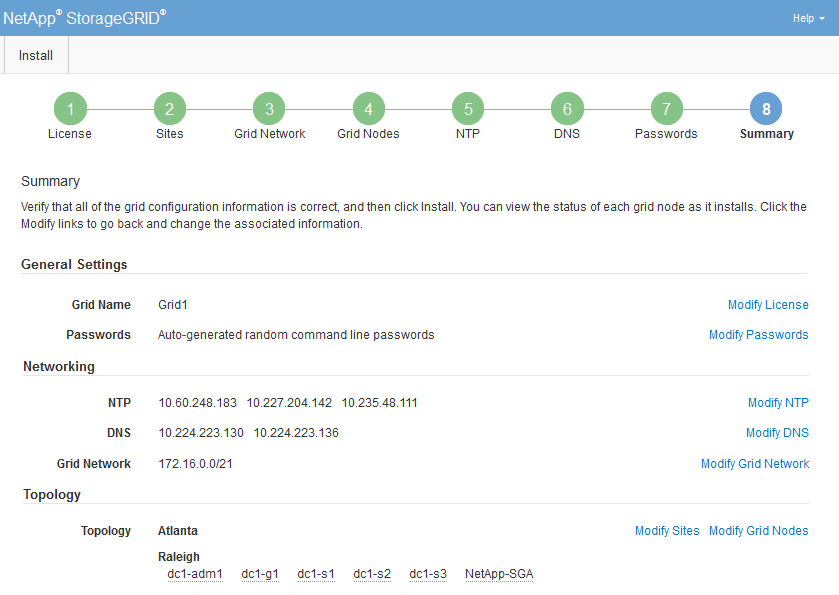
-
グリッドの設定情報がすべて正しいことを確認します。Summary (サマリ)ページの Modify (変更)リンクを使用して、戻ってエラーを修正します。
-
「 * Install * 」をクリックします。
クライアントネットワークを使用するようにノードが設定されている場合、 * Install * をクリックすると、そのノードのデフォルトゲートウェイがグリッドネットワークからクライアントネットワークに切り替わります。接続を失った場合は、アクセス可能なサブネット経由でプライマリ管理ノードにアクセスしていることを確認する必要があります。を参照してください "ネットワークのガイドライン" を参照してください。 -
[ リカバリパッケージのダウンロード ] をクリックします。
グリッドトポロジを定義するポイントまでインストールが進むと、リカバリパッケージファイルをダウンロードするように求められます (
.zip)をクリックし、このファイルの内容に正常にアクセスできることを確認します。リカバリパッケージファイルのダウンロードが必要となるのは、グリッドノードで障害が発生した場合に StorageGRID システムをリカバリできるようにするためです。インストールはバックグラウンドで続行されますが、このファイルをダウンロードして確認するまで、インストールを完了してStorageGRID システムにアクセスすることはできません。 -
の内容を展開できることを確認します
.zipファイルを作成し、安全で安全な2つの場所に保存します。リカバリパッケージファイルには StorageGRID システムからデータを取得するための暗号キーとパスワードが含まれているため、安全に保管する必要があります。 -
チェックボックスを選択し、[次へ]*をクリックします。
インストールがまだ進行中の場合は、ステータスページが表示されます。このページには、グリッドノードごとのインストールの進捗状況が表示されます。
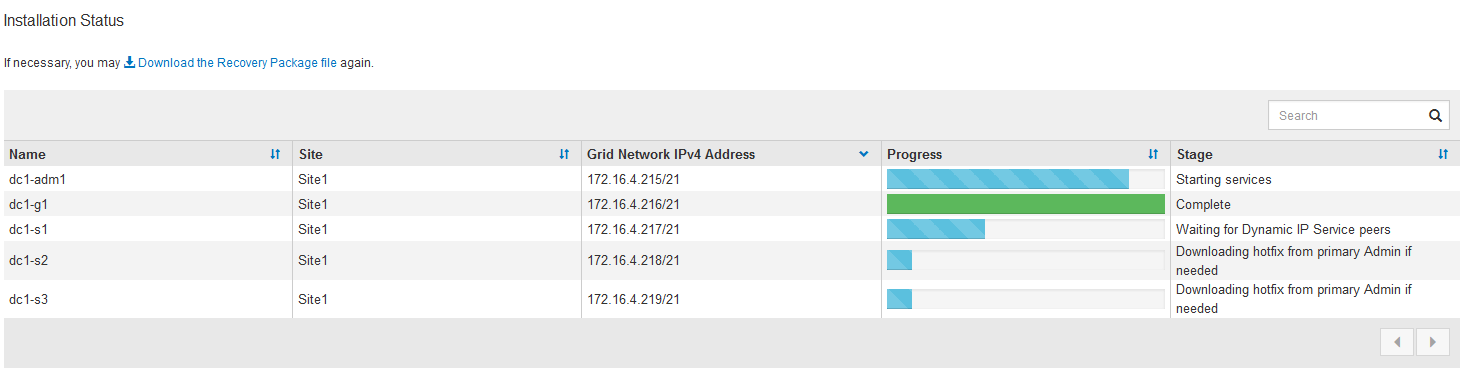
すべてのグリッドノードが完了ステージに到達すると、 Grid Manager のサインインページが表示されます。
-
「 root 」ユーザおよびインストール時に指定したパスワードを使用して Grid Manager にサインインします。




